ppt翻页笔怎么播放音频
显示效果偏弱,维护和调试成本较高,投影机在办公领域开始逐渐被平板类显示设备替代。而对于办公用户来说,传统电视功能过于简单,交互式平板功能过于繁琐,迫切需要一款投屏迅捷,操作简单高效的办公智屏。在此情况下,TCL 办公智屏应运而生,健康护眼,抗眩光能力更强的未来纸显示技术,带来更加完美的大屏显示体验。配备了Type-C 4K一体式免驱投屏器,能轻松实现一键投屏4K超清画面。为了帮助用户提升会议效率,随机提供智能翻页笔、专属会议遥控器,以及腾讯会议、钉钉等非常实用的软硬件配置,轻松实现一键快速参会、上下翻页激光指示等多种功能。升级办公智屏,轻松开启智慧办公。

舒适会议体验:原来开会能如此轻松
每次开个视频会议都如临大敌,需要花费半天功夫早早提前准备,首先要把电脑或手机投屏会议平板、电视等大屏设备,接着还要开启和登陆腾讯、钉钉等会议软件,在通知小伙伴来开会之前,还要先调试好会议麦克风和摄像头……要是上述过程能够在很短时间内快速完成,让开会变得更加轻松简单,那该是多么愉快的体验?

TCL 最新发布的M系列办公智屏就是这样一款能够让视频会议变得更加轻松简单的办公大屏新品,通过一键入会功能,让上述繁琐的过程在1分钟不到的时间内一气呵成。作为TCL推出的首款专门针对商务应用的会议电视,TCL M系列办公智屏配备了Type-C 4K投屏器、翻页笔,可以选配麦克风和摄像头,无线投屏能够兼容终端,能够为用户带来真正轻松便捷的会议体验。现在TCL M系列办公智屏中的旗舰款,高配98吋巨幕的M98A已经来到了科技视讯评测室,下面就来深入领略它的各项性能。


我们在开会时都会进行投屏,将电脑、手机上的内容投放到大屏上进行分享。无论是普通电视还是会议平板,无线投屏的操作过程往往都比较复杂,可能还需要安装特定的APP软件,相对而言过程比较复杂。而采用有线方式,则会让桌面布线比较凌乱,那么有没有既方便投屏,投屏效果也非常好,同时又能让桌面保持整洁的方法呢?

TCL M系列办公智屏配置了无线投屏器,无需在智屏和电脑上安装任何驱动程序,轻轻一键就能够实现快速投屏。第一次使用时,先将投屏器插入TCL办公智屏的Type-C接口,与智屏匹配后,再将无线投屏器接入需要投屏的电脑上,等待投屏器上的指示灯进入常亮状态后,轻轻一键就能将电脑上的4K内容投射到TCL办公智屏上,投屏过程只需短短几秒,4K超清画面即从电脑转移到了办公智屏上!

一键投屏

相比传统dongle分体式投屏器,TCL M98A办公智屏配备的新一代Type-C 4K投屏器使用方式更加简单,而且信号传输速度提升了38%,信号传输范围提升60%,延时速度降低33%,能够确保无线投屏在会议全程中保持稳定可靠。

投屏成功后,我们可以看到画面质量非常高,图像非常清晰明艳。

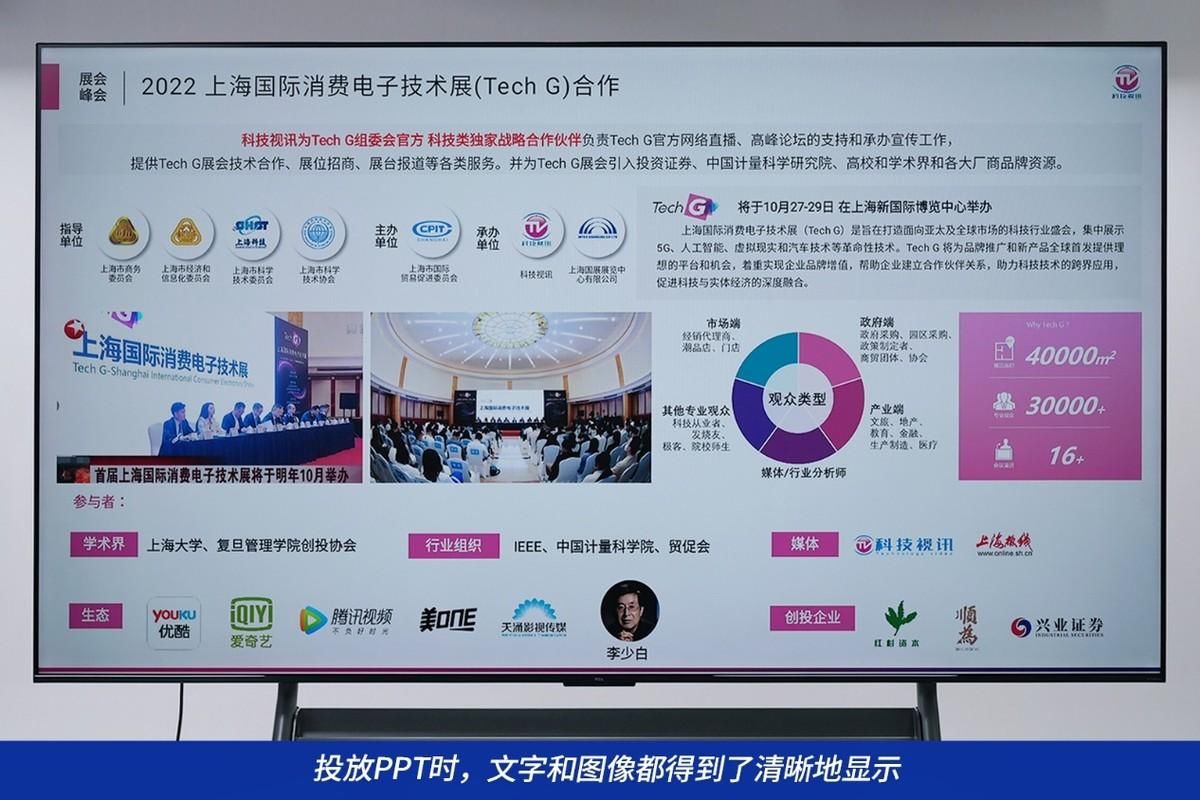
而在投放PPT时,文字和图像都得到了清晰的显示,在98吋大屏上获得极具沉浸感的超清视野。

切换PPT毫无延迟感
当我们进行翻页切换时,可以看到笔记本电脑上的显示内容和办公智屏基本保持同步显示,没有发现延迟现场,表明TCL M98A办公智屏的无线投屏速度完全能够满足办公会议的需要,并且非常稳定可靠。这种无线投屏方式还能够兼容手机、平板等主流智能终端,由此,用户可以随时将手机微信上接收到的文档,投放到大屏上进行观看和分享,不用再费力得查看手机上细小的表格和文字了!
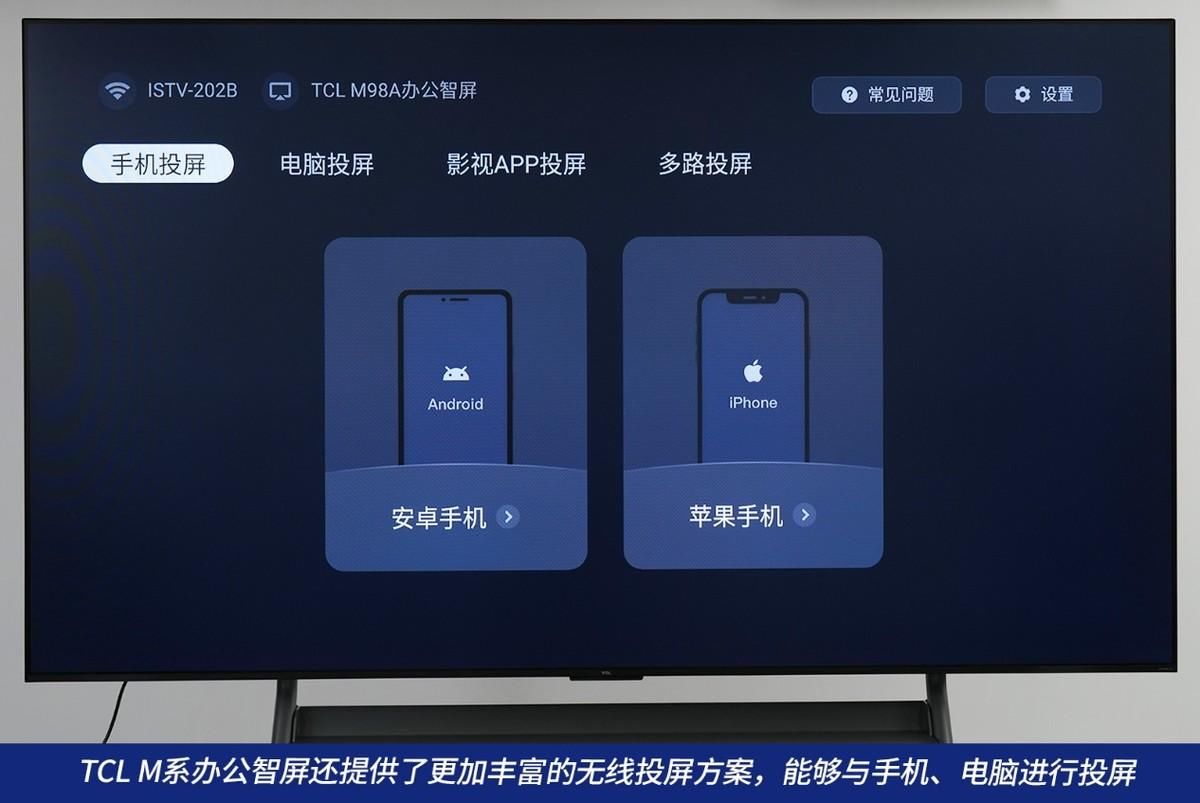
需要指出的是,TCL M系列办公智屏在进行一键投屏时,需要开启热点功能(默认会开启)。除了使用标配的投屏器进行一键投屏外,TCL M系办公智屏还提供了更加丰富的无线投屏方案,能够将笔记本电脑、智能手机、平板等智能终端与TCL办公智屏进行连接,办公智屏的系统还贴心得提供了方法演示。而在热点开启时,我们可以将智能终端中的图片、视频等文件投放到办公智屏上。

在关闭智屏的热点后,我们还可以通过无线投屏的方式,将电脑、手机等智能终端上的显示内容直接投放到智屏上,并且最多可以同时进行四路投放,更加有利于方案内容的PK对比。
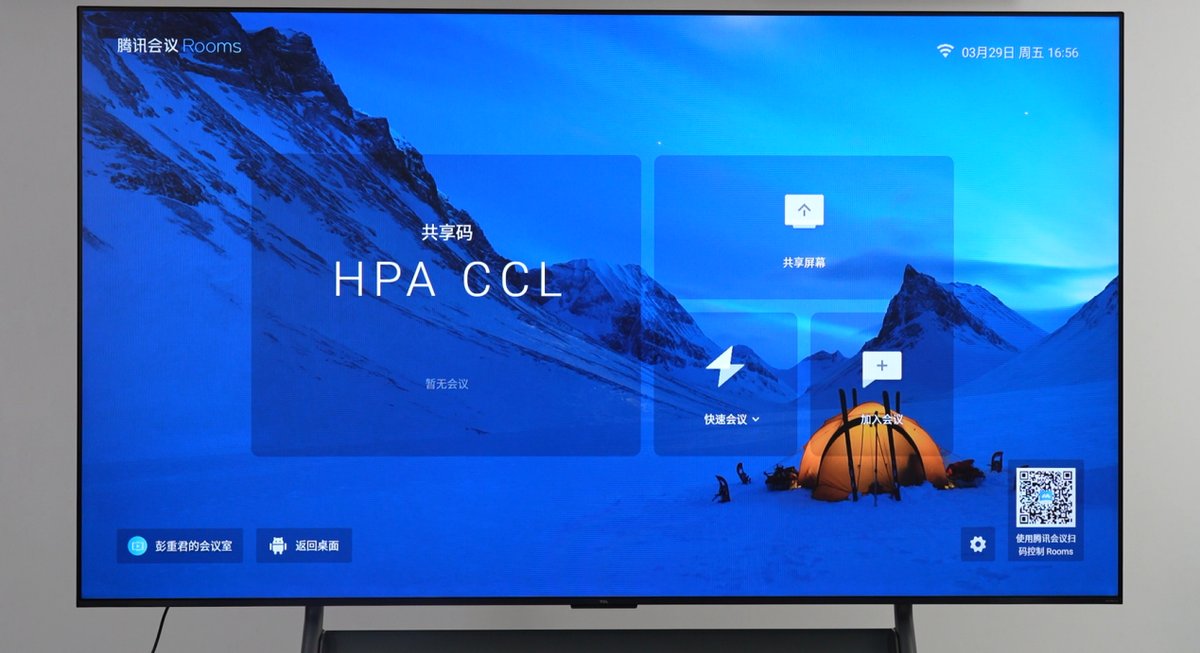
除了智能投屏之外,我们也可以直接通过TCL M98A这款超大屏办公智屏进行会议、方案演示等日常办公应用。TCL M98A特地预装了腾讯会议、钉钉会议等主流会议软件,并且进行了深度优化,在遥控器上还特地安排了一键入会快捷键,只需一键就能够开启腾讯会议。
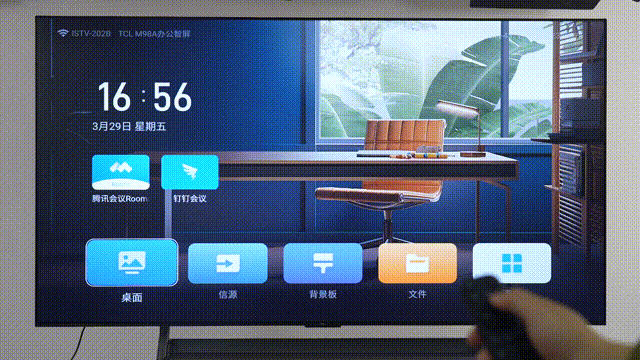
一键入会
相比电脑版腾讯会议,在TCL 办公智屏上开启腾讯会议更加轻松便捷,参会成员可以扫码入会,也可以通过直接显示在界面上的会议号入会。
腾讯会议的界面经过优化,通过遥控器操作就可以进行桌面共享、会议录制、开启字幕等操作。
会议拾音除了通过另外采购的全向麦克风,也可以通过办公智屏自带的麦克风进行拾音,经过实测在室内的拾音效果还是不错的,智能终端上收到的声音比较清晰,并且没有出现延迟。
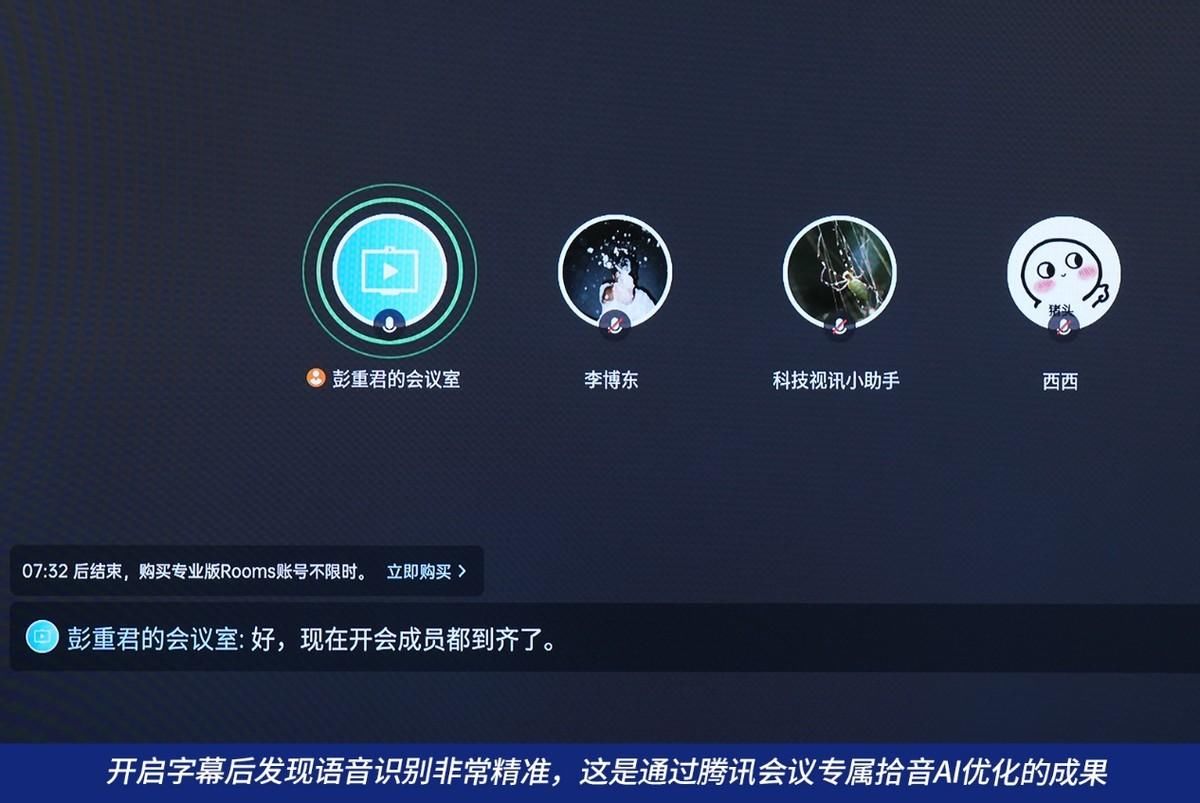
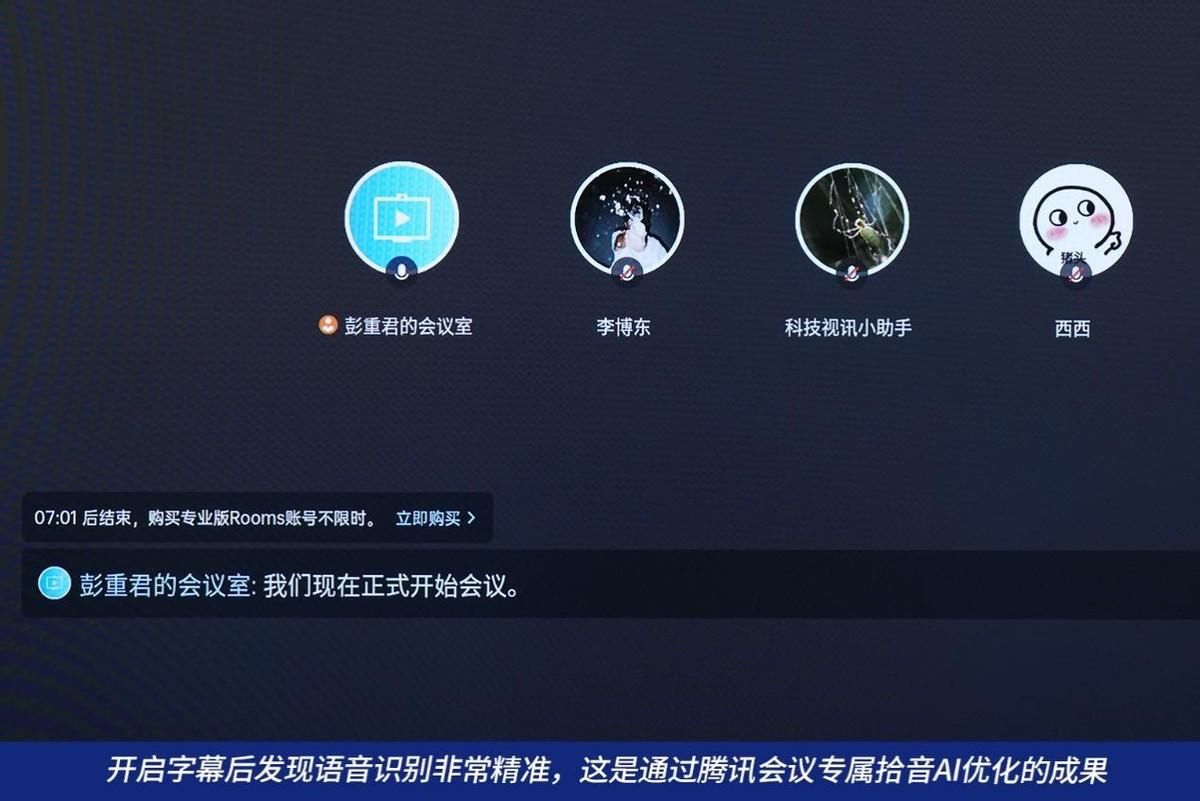
腾讯会议的语音识别、会议记录等功能对AI能力有一定的要求,TCL 办公智屏M98A再次经受了考验,我们特地开启了字幕,语音识别非常精准,这是通过腾讯会议专属拾音AI优化的成果。当录屏结束后,系统会自动将录屏文件发送给会议发起人,真的是相当智能快捷。
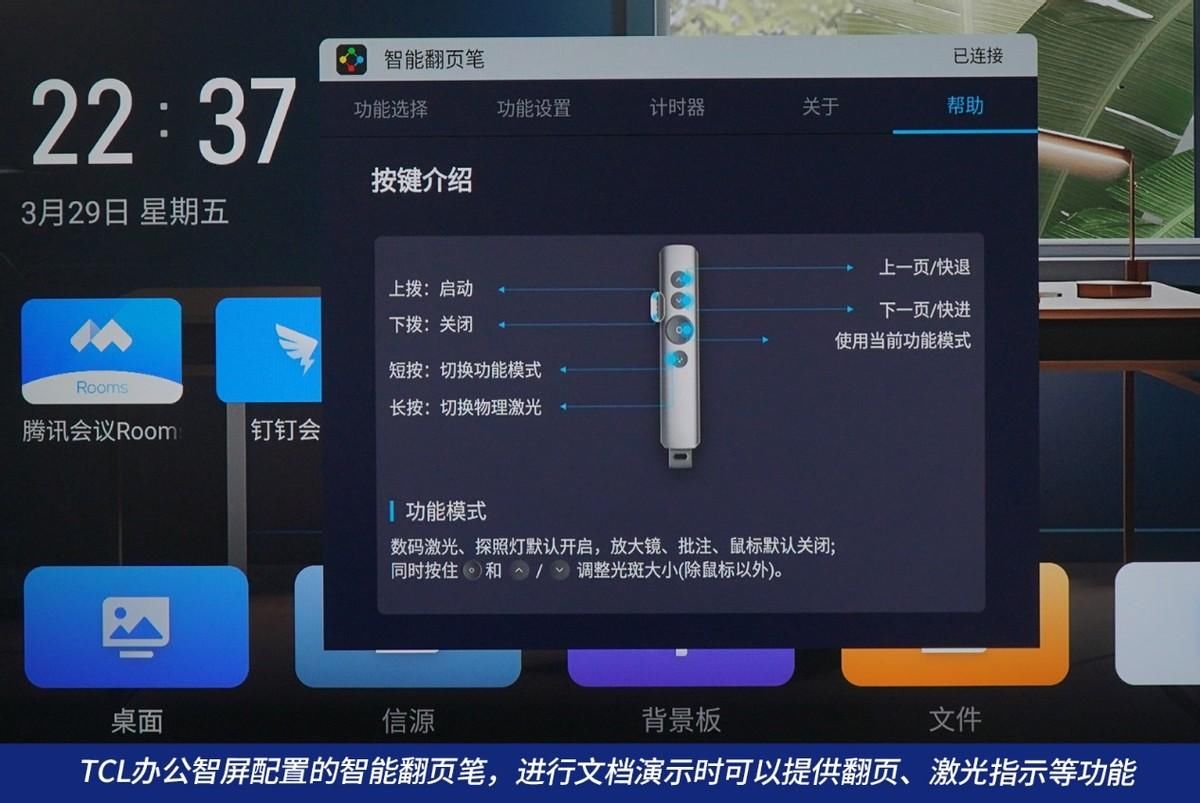
进行PPT方案演示、内部培训 ,用普通电视投屏时,需要全程连接大屏的电脑上进行操作,可能还需要额外安排桌椅,非常不便。使用这款TCL办公智屏,配置了一支智能翻页笔,当智屏上播放PPT等文档文件时,能够进行上下翻页,激光指示等功能,在方案演示时能够站在大屏边侃侃而谈,与台下观众良好互动。
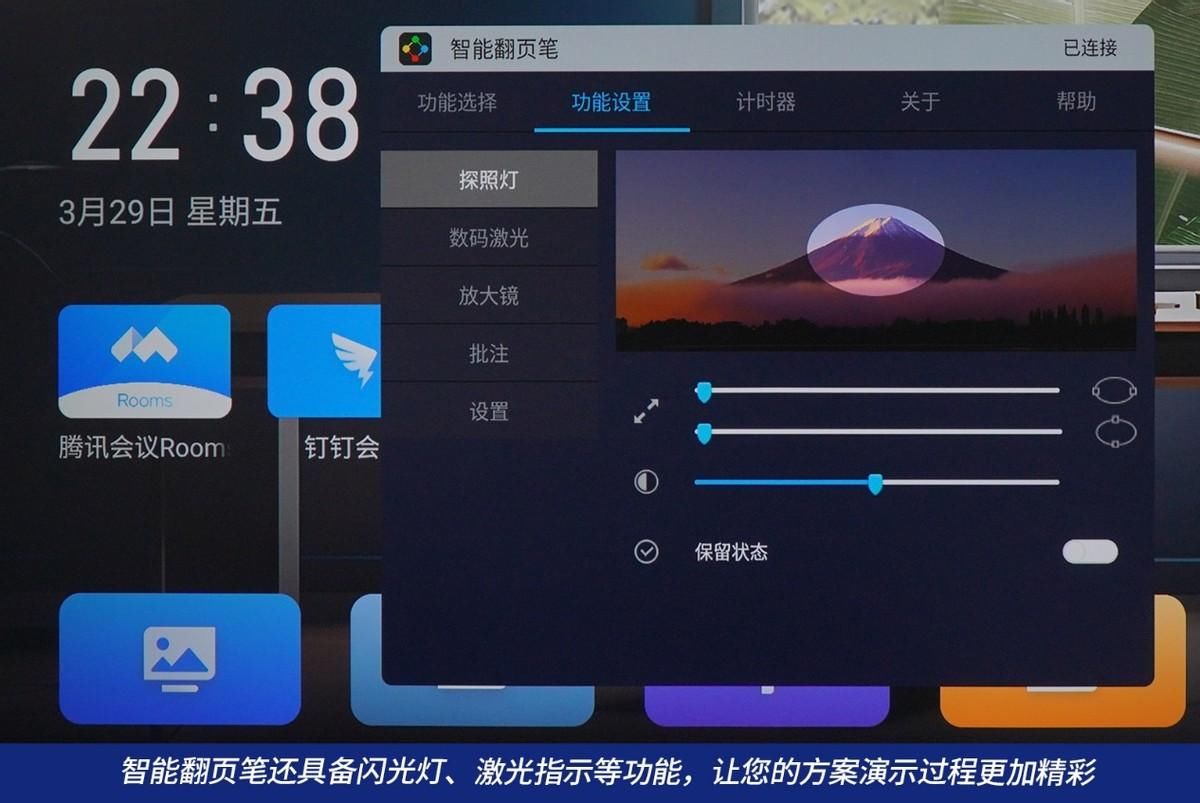
智能翻页笔还具备闪光灯、激光指示等功能,让您的方案演示过程更加精彩,让人更加印象深刻。
TCL M98A能够给我们带来更加轻松、智能的会议体验。如果需要投屏,可以通过配备的专属无线投屏工具进行一键4K投屏,不像普通电视的投屏需要通过HDMI传输线来接驳电脑,容易造成桌面线缆的凌乱,手机上接收到的文件,也可以马上在大屏上投放出来进行分享,不需要先导入到电脑中,从而让会议变得更加效率。另外用户也可以通过办公智屏本身来进行会议,通过自带的腾讯会议等软件同样能够开启高效会议。在下文中,我们将进一步深入了解这款办公智屏的软硬件配置。
操作轻松舒适:强劲的软硬件性能
作为一款高端办公智屏新品,TCL M98A采用的智能硬件都是工段豪华顶配,中央处理器为A73×4,搭配4GB+64GB大容量内存,足以高速流畅运行主流办公软件。

TCL M98A搭载了基于办公场景定制的操作系统——TCL企业版OS,可以看到系统界面风格极简,已经预装好了腾讯会议、钉钉会议等会议应用。
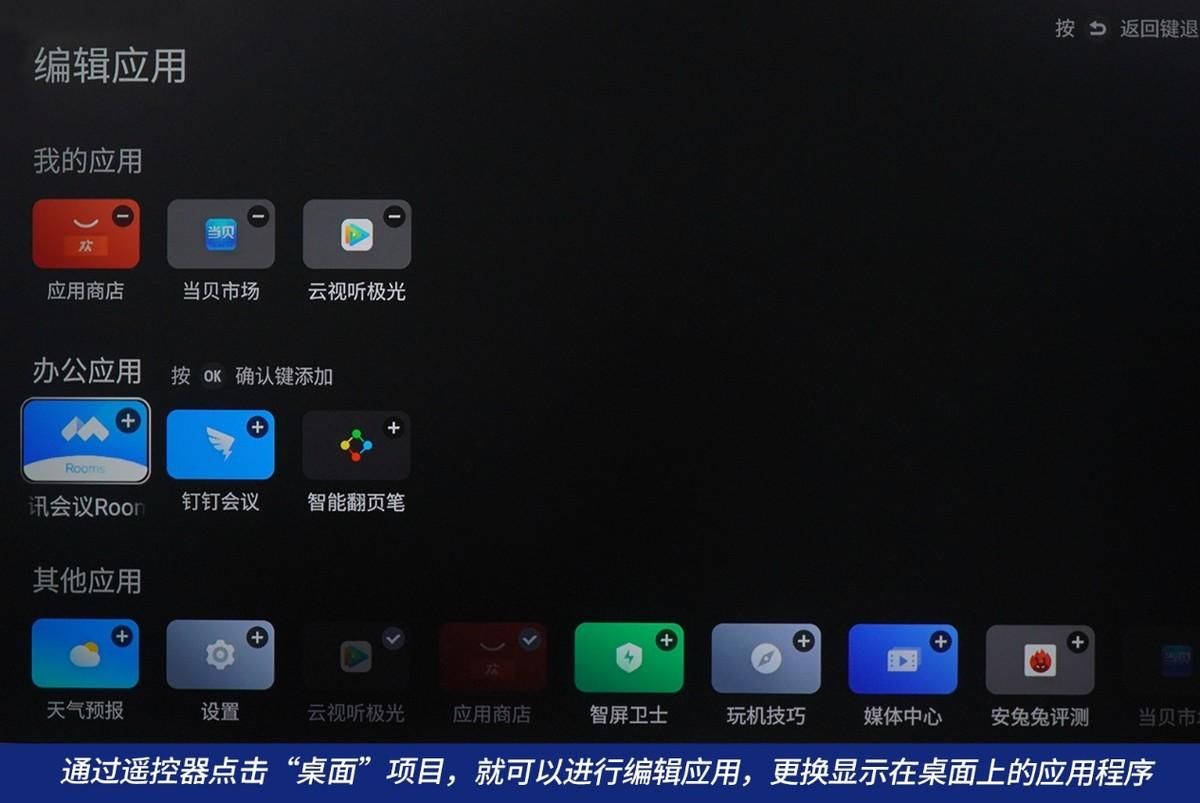
系统桌面能够自由定制应用图标,为了让桌面更加简洁,最多能够同时呈现三个图标,也就是三项应用程序。如果想要换上新的应用,通过遥控器点击“桌面”项目,就可以进行编辑应用,更换显示在桌面上的应用程序。
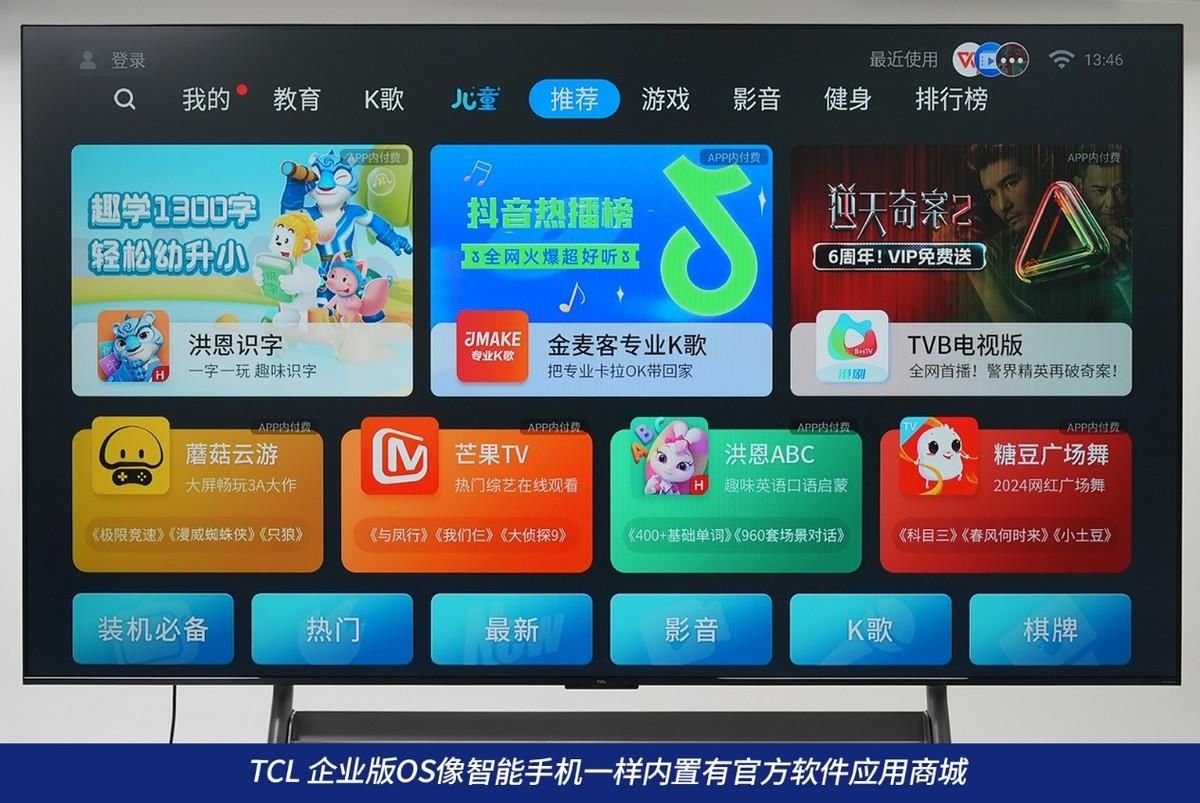
为了方便用户下载更多实用软件,TCL 企业版OS像智能手机一样内置有官方软件应用商城,可以下载教育、K歌、游戏等类别的热门应用,其中不乏比较实用的品类。比如著名的影视资源播放软件腾讯视频,可以在闲暇时享受一下。
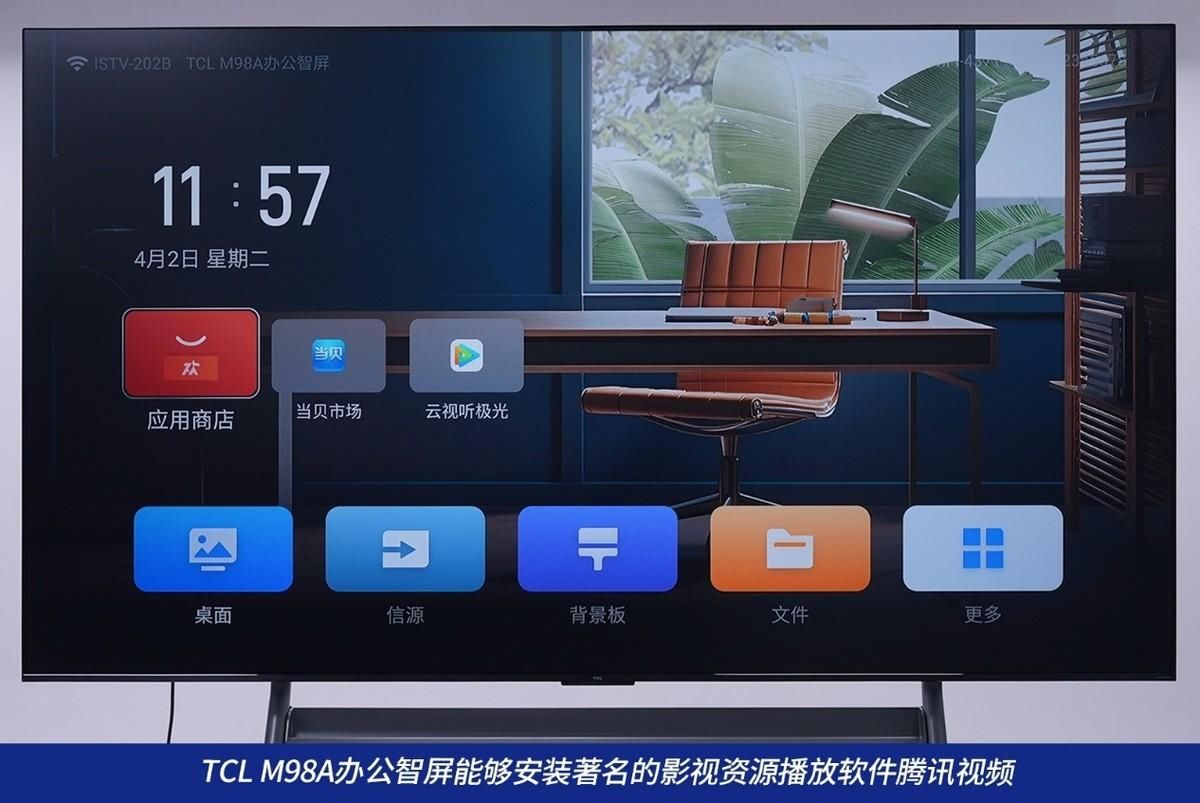
除了内置的应用商城,编辑在测试中发现用户也能够成功安装当贝商城TCL电视特供版。
在商城中,我们可以下载安装WPS电视版,能够让办公智屏直接打开包括WORD、PPT、EXECL在内的OFFICE文档,配合智能翻页笔,可以在大屏上轻松阅读或演示文档。用户还可以通过扫描二维码,将手机、平板上的文档传送到办公智屏上,通过大屏来阅读或演示。
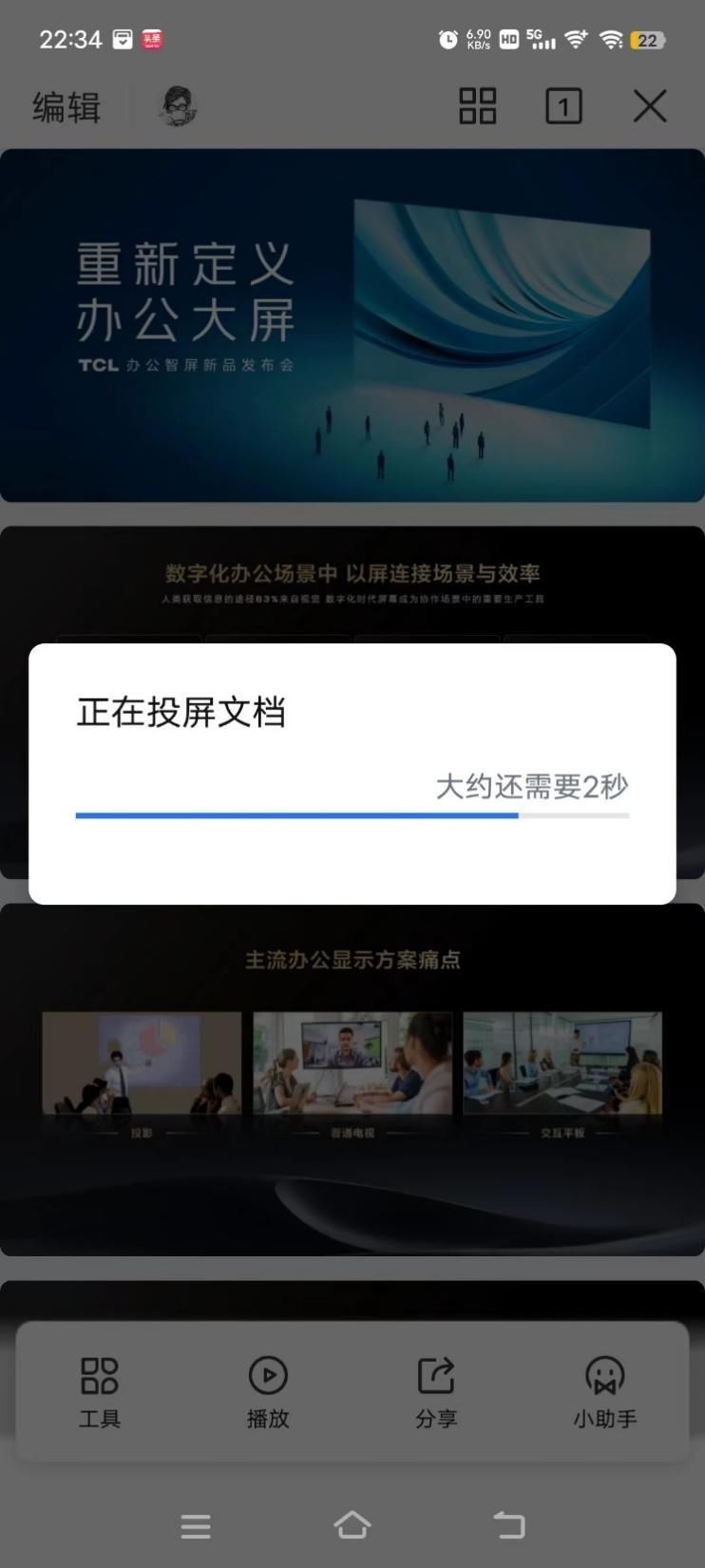
在实测中,发现传送速度相当快,上百兆的文件短短几秒就传送完毕。以往我们在微信上收到文件,需在电脑上也同时登陆微信客户端,然后下载查看。有了TCL M系列办公智屏相伴,可以在短短几秒钟内就把手机上的内容投放到大屏上进行观看,不光观看更加舒适,还便于和同事们一起开会商讨,效率更加提升!

为了保障这份高速传输的稳定性,TCL M98A办公智屏特地配置了独立双频双WiFi四通道模块,WiFi6+WiFi5的网络配置,能够实现更加稳定、高速的网络传输。
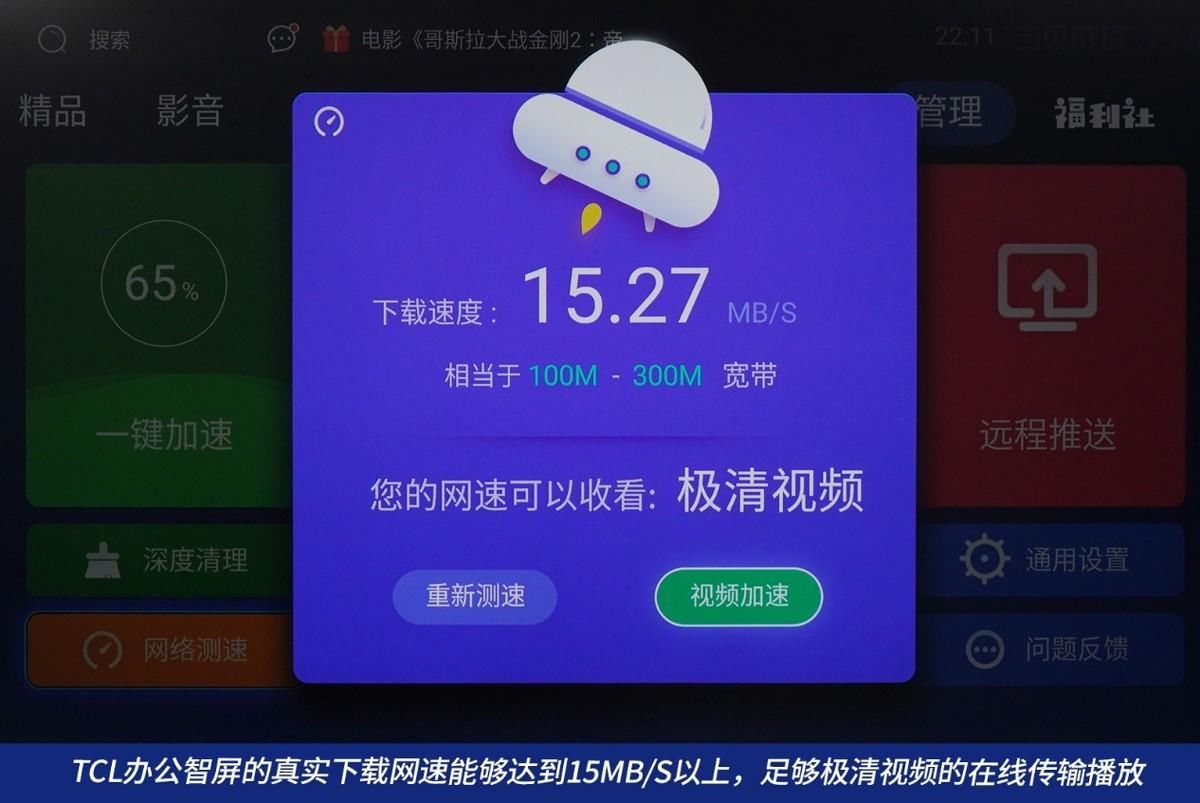
通过网络测速,这款办公智屏的真实下载网速能够达到15MB/S以上,足够满足极清视频的在线传输和播放,传送文件也更加轻松无压力。
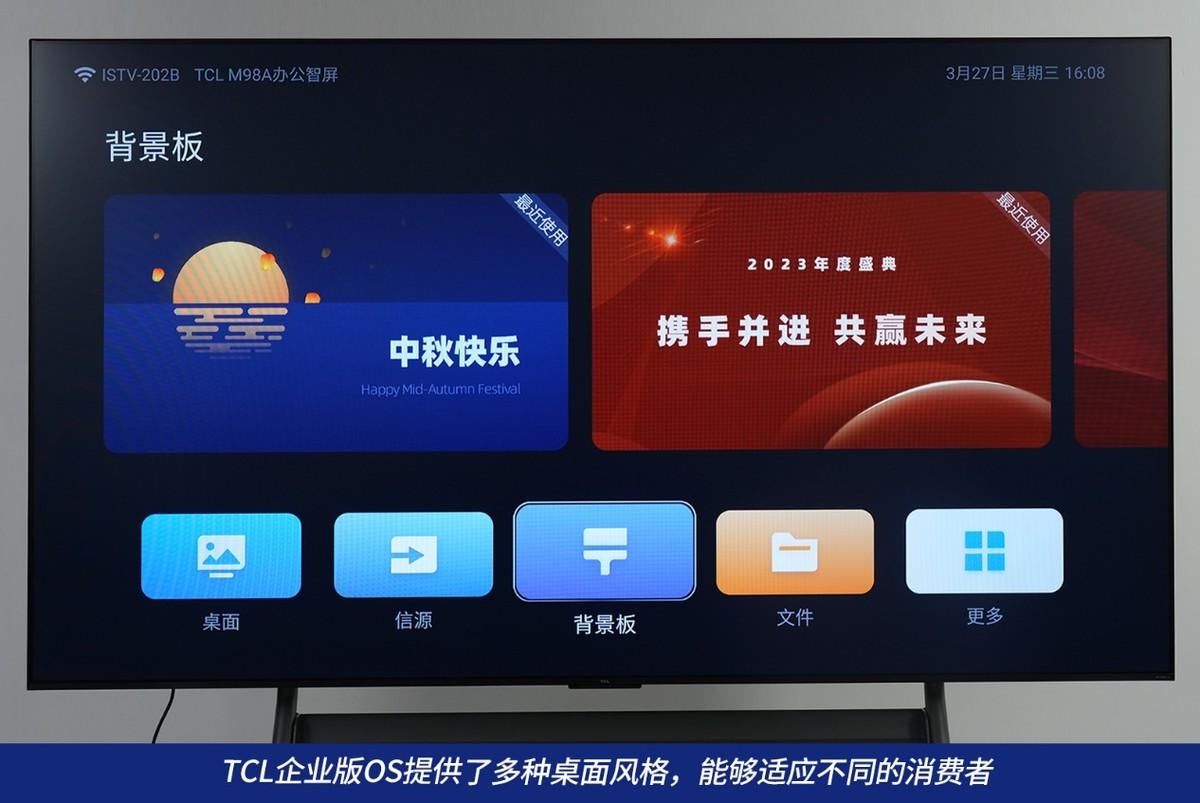
TCL企业版OS提供了多种桌面风格,能够适应不同的消费者,系列办公智屏这款会议平板提供了可以更换桌面风格,提供了多种模式供选择。
毫无疑问,包括M98A在内的TCL M系列办公智屏配置了比较高端的智能硬件,再加上深度优化的操作系统,能够让用户的日常操作更加轻松便捷,轻松完成文档的传输、分享和演示,对于日常办公效率的提升也是非常方便的。
视觉更加舒适 独到的防眩光技术
对于上班时需要长时间面对各类显示设备的办公用户来说,视觉体验的舒适度也是非常重要的。特别是针对经常会长时间面对PPT、表格等文档,相比普通电视,办公智屏在舒适护眼方面尤其需要加强,在会议室场景下大屏显示设备还会面临反光问题的困扰,广大办公用户对于会议大屏在抗眩光和抗蓝光方面有着更多的期待。
包括M98A在内的TCL M系列办公智屏采用了独步业界的“未来纸”技术,通过采用独家的华星AG超显屏,再加上领曜芯片加持以及莱茵低蓝光认证,能够让用户享受更加舒适护眼的观看体验,让用户在日常办公中减少眼部刺激,能够以更加精力充沛的状态投入工作。
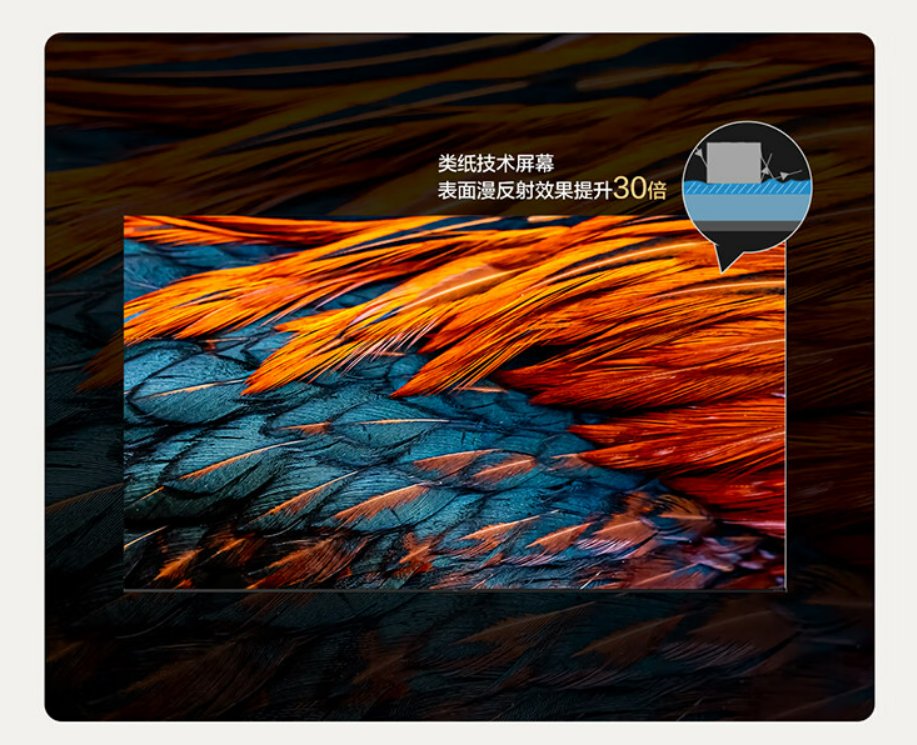
TCL办公智屏配置的华星AG超显屏采用了高雾磨砂面板,经过特殊漫反射处理,能够获得更接近纸张般的显示效果,具备优秀的抗炫光性能,同时支持178°超广视角,在环境灯光比较强烈的场景中,依然能够保持屏幕字体的清晰显示。

为了进一步优化显示效果,华星AG超显屏采用了星月均光系统,精挑低蓝光LED灯珠,再加上TCL下放自Mini LED技术的均光透镜,能够有效降低蓝光,让显示均匀性提升33%,展现PPT时,能够避免画面明暗不均的现象影响到效果的正确展现,另外这款PPT还通过了莱茵无屏闪认证,长时间会议能够获得更加舒适自然的体验。
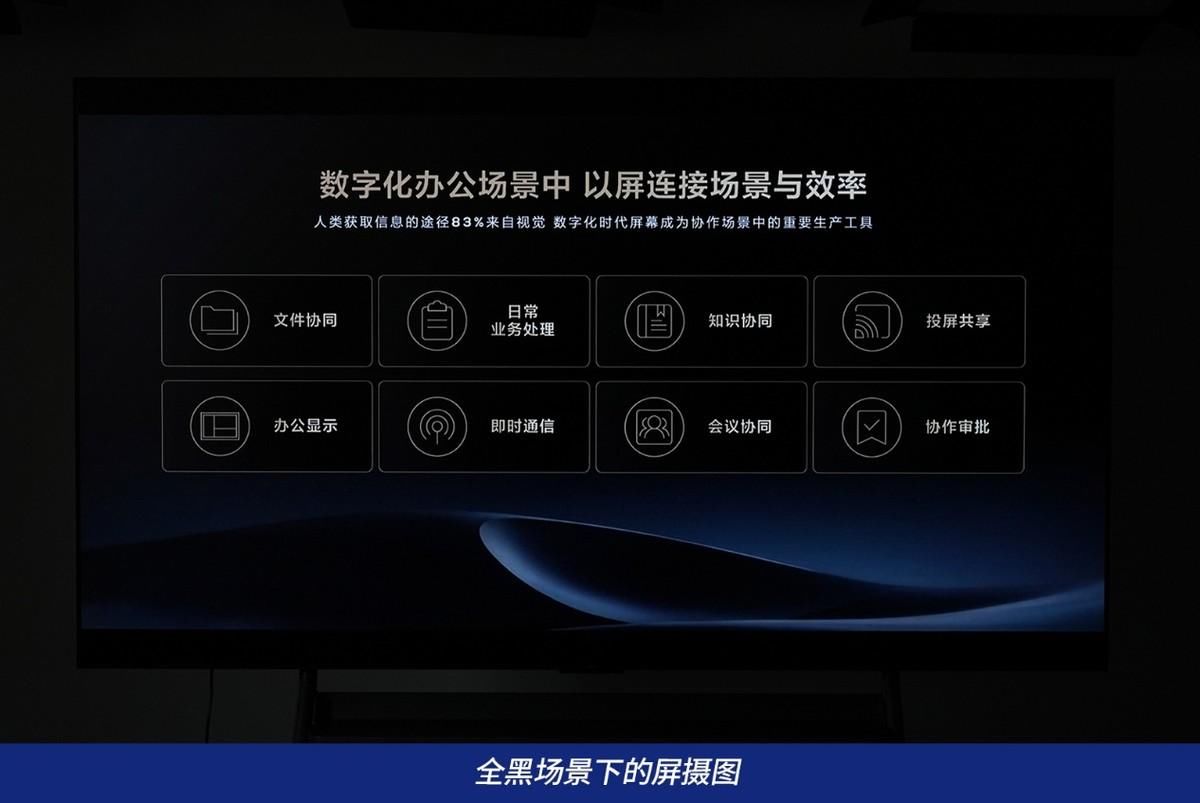


环境光由暗转明,屏显内容始终保持清晰
我们可以看到,随着顶灯的依次开启,室内光线由由暗转明,再到耀眼,TCL M系列办公智屏上展示的PPT内容始终能够清晰呈现,全程都没有因为过曝而看不清字体和图像。
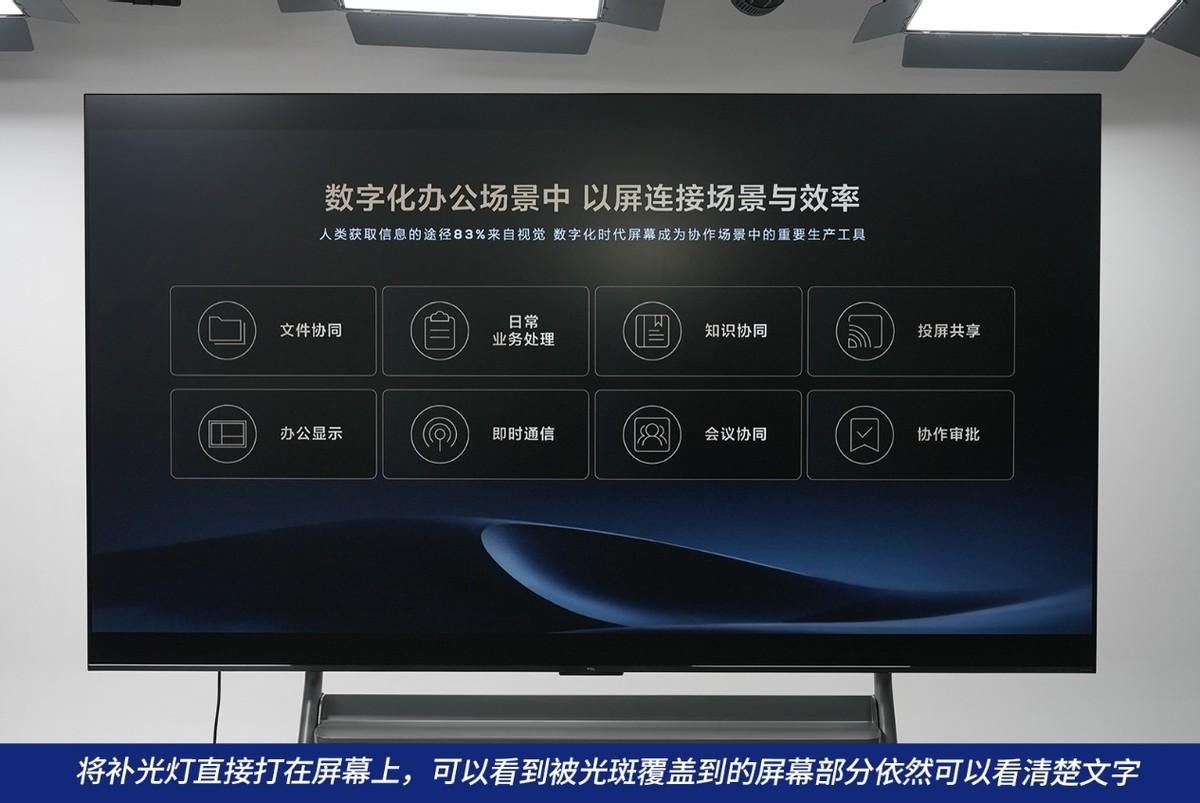
我们为TCL M98A的抗眩光能力考核再增加一点强度,将补光灯直接打在屏幕上,可以看到被光斑覆盖到的屏幕部分依然可以看清楚文字,着实值得点赞!


在大中型会议室中,会议平板需要有着良好的广视角度,才能够让所有参会成员都能够看清楚显示内容。在不同的倾斜角度下,我们可以看到TCL M系列办公智屏的显示画面在强光下都能够得到清晰的呈现,每一个字符都能够看得清清楚楚。
除了优秀的防眩光性能外,办公智屏还需要特别注重文字和图像的清晰显示,以及色彩的准确呈现,才能够保证更好地还原设计师的方案呈现。下面我们将通过一系列主客观测试,和大家一起领略一下TCL M98A办公智屏的画质水准。首先我们通过Spyder测试一下这款显示器在色域、亮度、屏幕均匀性这几方面的表现。
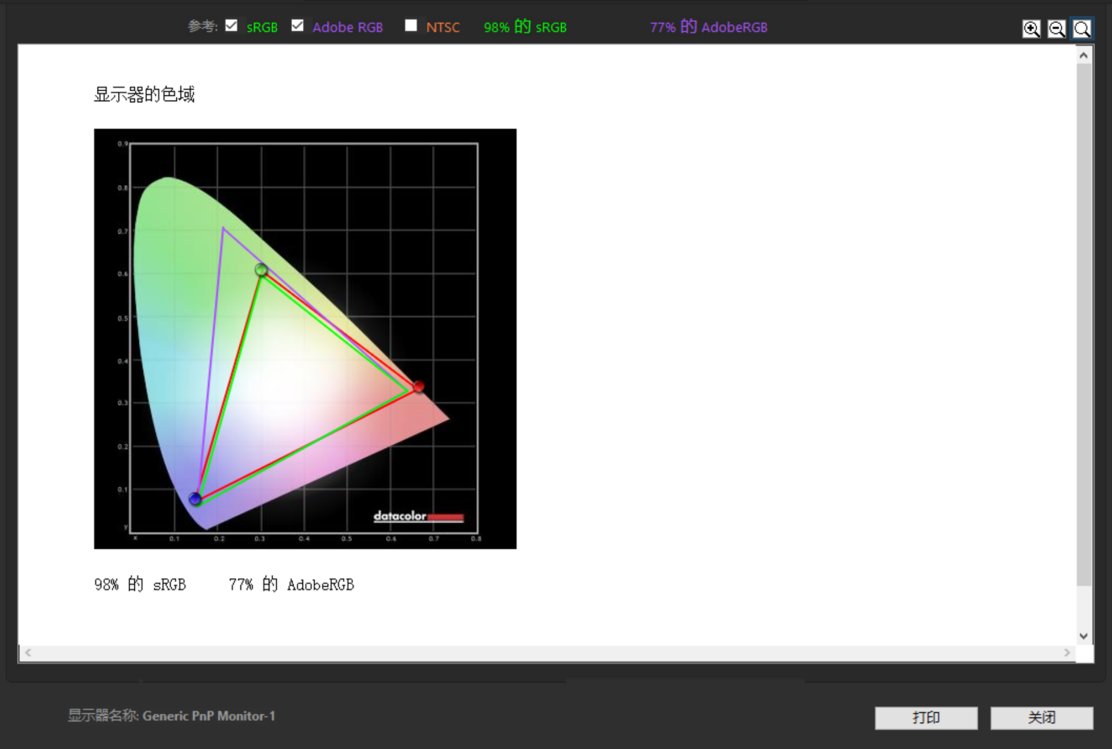
经过实测,TCL M98A办公智屏在标准显示模式下的sRGB色域实测值为98%,色域非常宽广。再来看亮度响应测试,上半部分的色调响应测试主要用来体现显示器的灰阶明暗变化的准确度,并且能够直观地进行量化。可以看到,TCL M98A办公智屏的Gamma曲线与Gamma2.2标准曲线较为接近,说明能够正确重置屏幕亮度和对比度。
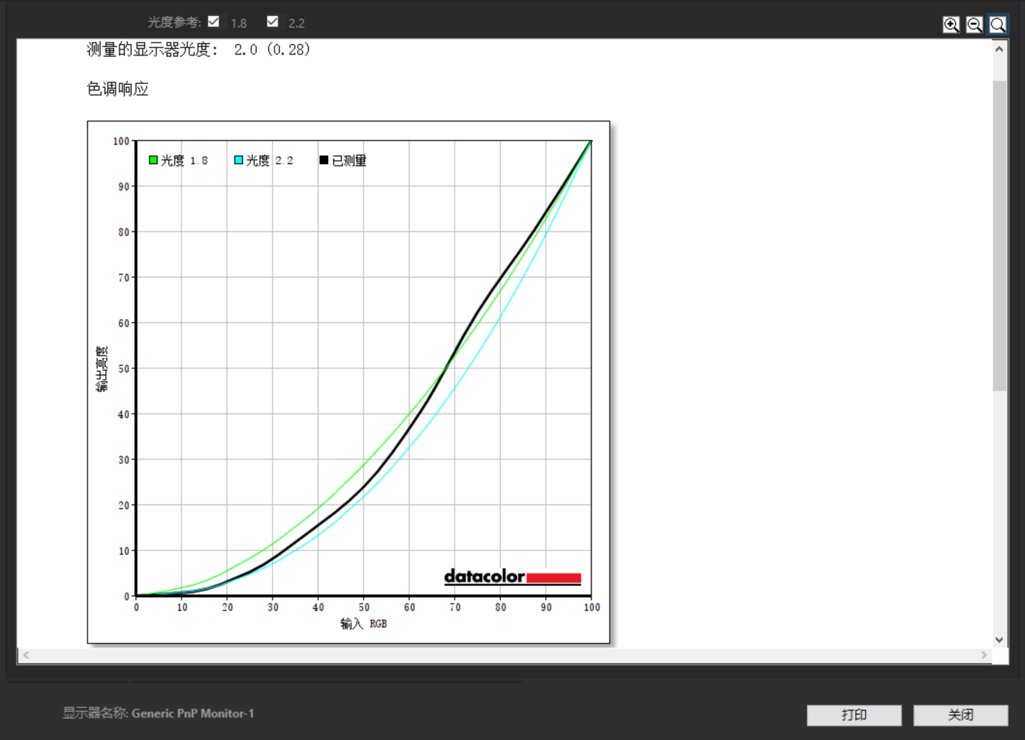
再来看色彩、亮度的均匀性测试。可以看到色彩均匀度方面的表现总体非常优秀,平均差异值非常小,大都在1.5以内,最高值为5.1,对大多数人来说很难分辨色彩差异。
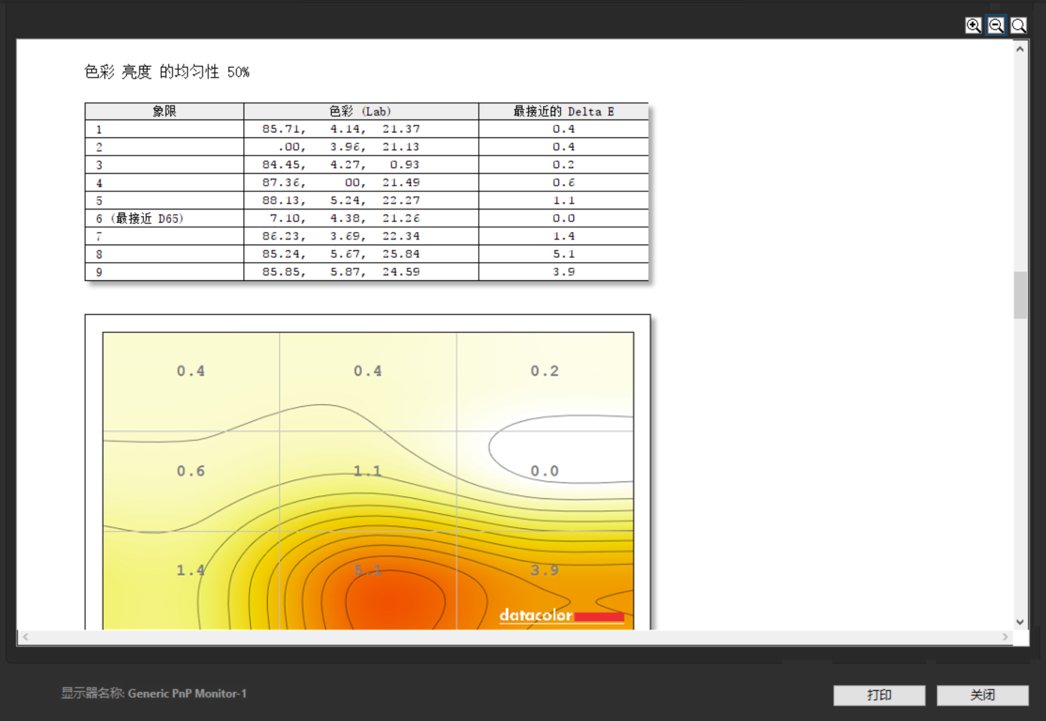
亮度偏差的实测值最高仅为19%,符合80%亮度均匀性的官方数据。屏幕图像的四角边缘处不会出现“暗区”现象,对于一款98吋大屏液晶来说,是非常硬核的表现。
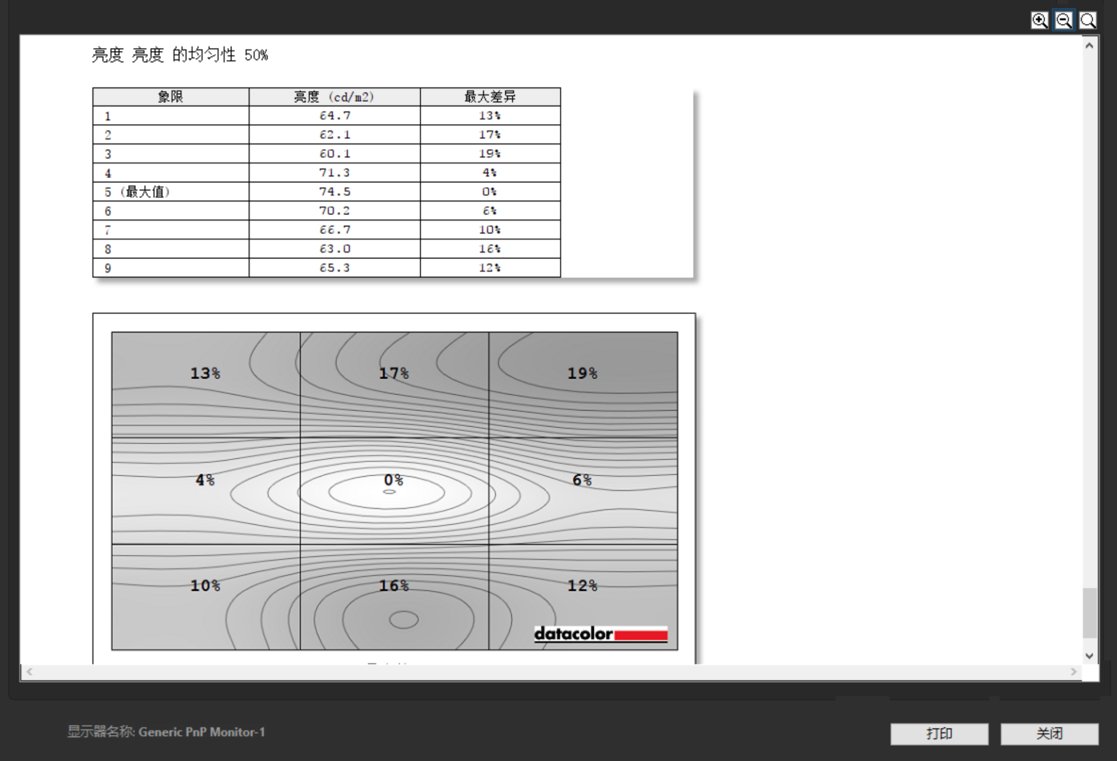
接下来我们再来通过CALIBRITE DISPLAY PRO专业显示器校色仪来测试一下TCL M98A办公智屏在色彩准确度方面的表现,经过校准后实测,这款大屏办公智屏的平均△E值仅为0.61,彩色部分的各项数值尤其让人满意,0.1以下占比很高,在色彩准确度方面总体非常呈现专业级显示器的表现!
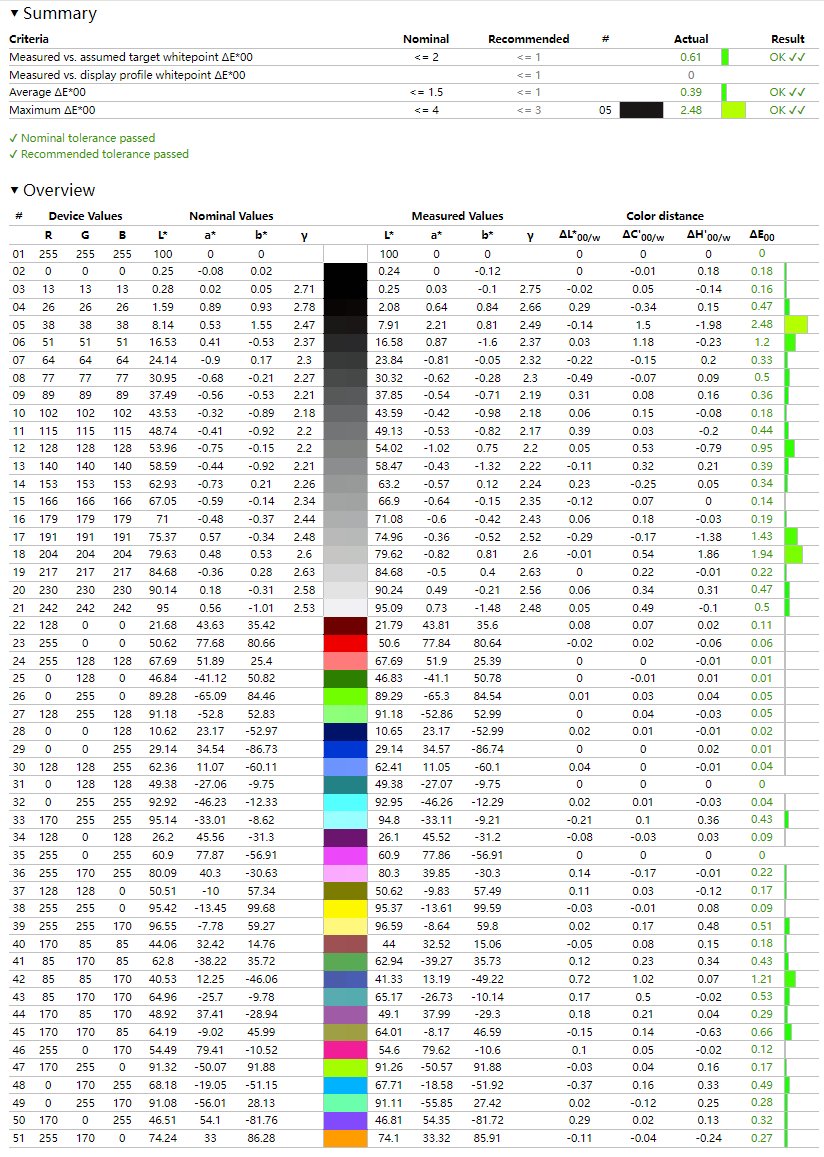
DisplayX也是一款非常经典的显示器测试软件,可以看到灰阶和色阶过渡非常自然,丝毫没有出现割裂和跳跃感,呈现接近更加完美的过渡。


播放一张4K清晰度测试图,我们可以看到测试图中的红色箭头对应的文字、线条和图案都能够清晰准确地显示出来,即便是最为细小的那行字也能够清晰呈现。另外测试图下方箭头指向的小方格,也能够准确显示丝毫不显模糊,表明这款TCL办公智屏在展现PPT时能够完全清晰无误,杜绝任何误解。
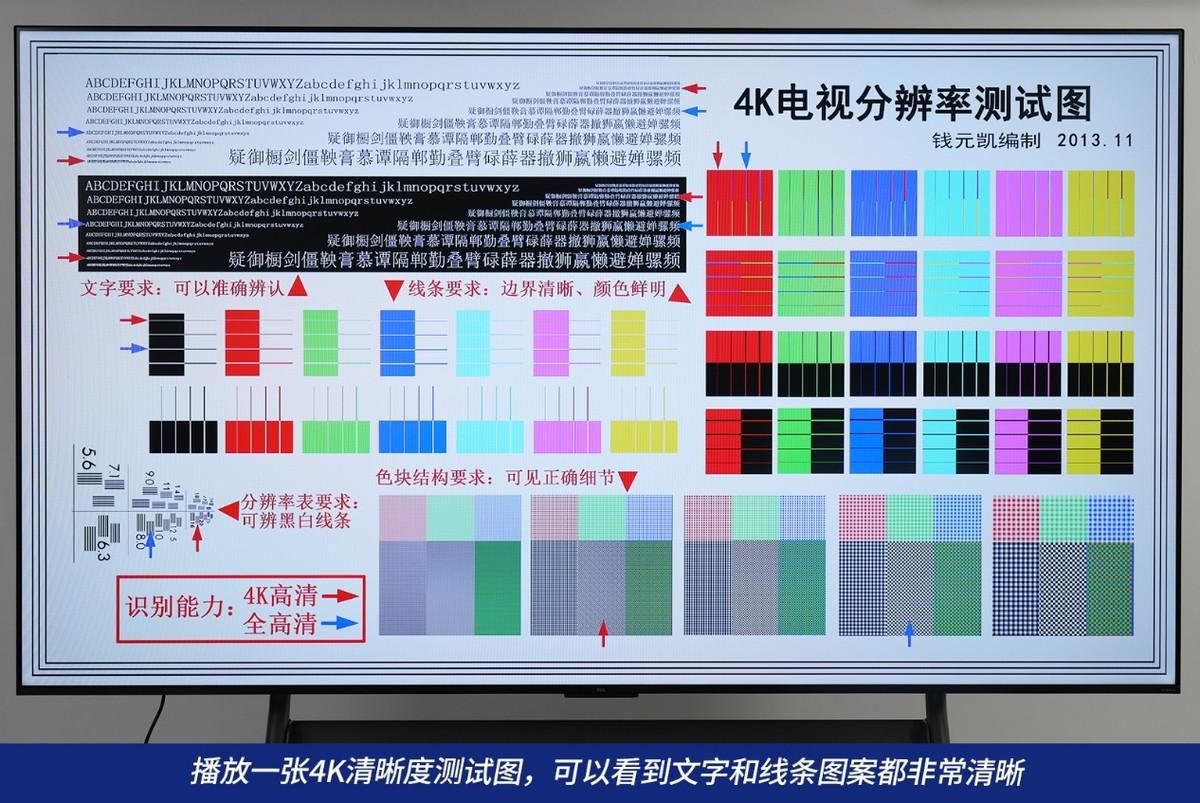
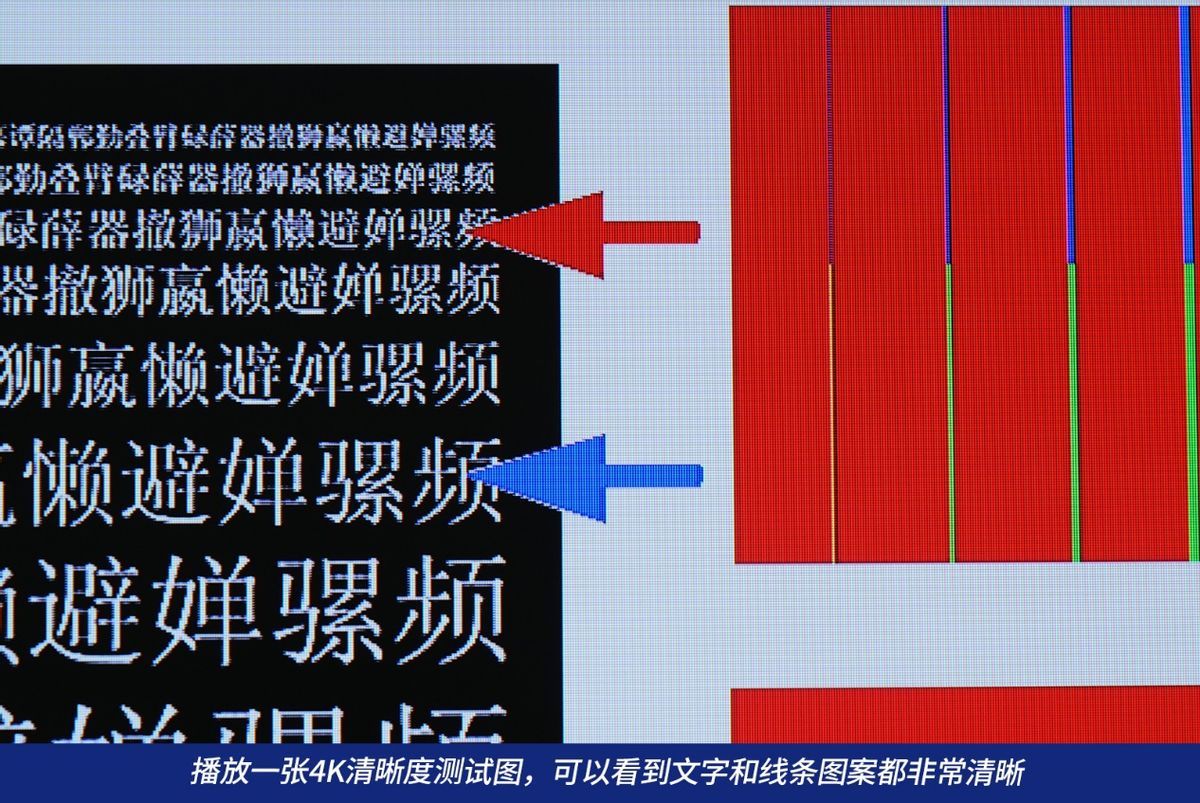
毫无疑问,TCL办公智屏凭借华星AG超显屏以及TCL领曜M2芯片的优秀算法加持,有着媲美专业显示器的亮度均匀性、高色准和图像、文字的清晰度,能够准确表达项目提案、设计作品的初衷。




时尚大屏,灵活多变的安装方式
TCL M98A办公智屏有着98吋的硕大屏幕,采用了成熟的经典全面屏设计,超薄的金属屏幕边框能够完美包裹屏体,远远看去屏幕仿佛凭空呈现在面前,更加简洁时尚,同时能够保证日常使用的安全性。

TCL在电视领域成熟的纯平一体化设计也运用到了办公智屏领域,背面的下半部分消除了凸起的“小书包”,非常有利于无缝贴合式挂墙,视觉效果更加完美。

TCL M98A办公智屏采用了高档安桥音箱,音效更加充沛震撼,闲暇时看看影视剧,能够获得不错的音效表现。

除了挂墙外,TCL M98A办公智屏还能够挂靠在移动推车上使用,能够这款办公智屏在不同的使用场景之间灵活切换,比如平时放置在公司前台,开会时可以把它安全、迅速地送入会议室中。这样一来,也无需为这款办公智屏专门腾出挂墙或是桌面摆放的位置,使用起来更加自由灵活。

TCL M98A办公智屏的接口规格堪称顶配,配置了四个HDMI2.1接口,其中有两个属于HDMI2.1满血版,能够更好地支持4K视频的传输。另外还有两个USB2.0接口和一个USB3.0接口,以及一个Type-C接口,扩展能力非常强大。

评测总结
总体来看,TCL 办公智屏通过未来纸显示技术、一键投屏、一键入会等创新设计和功能,能够为用户带来更加舒适护眼,色彩精准的大屏视野,更加方便快捷,效率翻翻的会议体验,充分满足了各类办公场景下对于商务大屏的期待。有了TCL办公智屏的帮助,日常办公更加轻松舒适减压,工作和会议效率也得到大幅提升。这样一款办公大屏神器,值得广大商务精英人士早日拥有。
","gnid":"9aab043943626f5dc","img_data":[{"flag":2,"img":[{"desc":"","height":"900","title":"","url":"https://p0.ssl.img.360kuai.com/t01729cc1f05f13a340.jpg","width":"1000"},{"desc":"","height":803,"title":"","url":"https://p0.ssl.img.360kuai.com/t01d0f4cb580154e7a9.jpg","width":1200},{"desc":"","height":"800","title":"","url":"https://p0.ssl.img.360kuai.com/t01319e9e810b34053c.jpg","width":"1200"},{"desc":"","height":"801","title":"","url":"https://p0.ssl.img.360kuai.com/t01c3a38906f90dd712.jpg","width":"1200"},{"desc":"","height":"803","title":"","url":"https://p0.ssl.img.360kuai.com/t01a6ee179ae5ccb272.jpg","width":"1200"},{"desc":"","height":"360","s_url":"https://p0.ssl.img.360kuai.com/t01d521598d56a6f38d_1.gif","title":"","url":"https://p0.ssl.img.360kuai.com/t01d521598d56a6f38d.gif","width":"640"},{"desc":"","height":"1012","title":"","url":"https://p0.ssl.img.360kuai.com/t01f227690bafd55e30.jpg","width":"932"},{"desc":"","height":"803","title":"","url":"https://p0.ssl.img.360kuai.com/t01e071f153069a9e7d.jpg","width":"1200"},{"desc":"","height":"803","title":"","url":"https://p0.ssl.img.360kuai.com/t01e64727ebc3e8ef76.jpg","width":"1200"},{"desc":"","height":"800","title":"","url":"https://p0.ssl.img.360kuai.com/t011c4d84e38cc188f0.jpg","width":"1200"},{"desc":"","height":"360","s_url":"https://p0.ssl.img.360kuai.com/t01ed8fe681e218904c_1.gif","title":"","url":"https://p0.ssl.img.360kuai.com/t01ed8fe681e218904c.gif","width":"640"},{"desc":"","height":"803","title":"","url":"https://p0.ssl.img.360kuai.com/t01ec7a01f4ec3cca9d.jpg","width":"1200"},{"desc":"","height":"803","title":"","url":"https://p0.ssl.img.360kuai.com/t012ee3bfa200a06a00.jpg","width":"1200"},{"desc":"","height":"653","title":"","url":"https://p0.ssl.img.360kuai.com/t010a69dee5c127b996.jpg","width":"1200"},{"desc":"","height":"360","s_url":"https://p0.ssl.img.360kuai.com/t01567440507658e727_1.gif","title":"","url":"https://p0.ssl.img.360kuai.com/t01567440507658e727.gif","width":"640"},{"desc":"","height":"803","title":"","url":"https://p0.ssl.img.360kuai.com/t018b2e5e870a279920.jpg","width":"1200"},{"desc":"","height":"801","title":"","url":"https://p0.ssl.img.360kuai.com/t0179003ffc84afc5b1.jpg","width":"1200"},{"desc":"","height":"803","title":"","url":"https://p0.ssl.img.360kuai.com/t01ba3b75d852f1ba0c.jpg","width":"1200"},{"desc":"","height":"803","title":"","url":"https://p0.ssl.img.360kuai.com/t018d5bed51e1c88f69.jpg","width":"1200"},{"desc":"","height":"803","title":"","url":"https://p0.ssl.img.360kuai.com/t01e53bde1f41ffce8e.jpg","width":"1200"},{"desc":"","height":"803","title":"","url":"https://p0.ssl.img.360kuai.com/t01721dee2749986bbf.jpg","width":"1200"},{"desc":"","height":"803","title":"","url":"https://p0.ssl.img.360kuai.com/t0103fbe053f1652d3d.jpg","width":"1200"},{"desc":"","height":"803","title":"","url":"https://p0.ssl.img.360kuai.com/t018f74f665f1a492b7.jpg","width":"1200"},{"desc":"","height":"1650","title":"","url":"https://p0.ssl.img.360kuai.com/t014815aaabdccfda59.jpg","width":"742"},{"desc":"","height":"803","title":"","url":"https://p0.ssl.img.360kuai.com/t01969534af54b15669.jpg","width":"1200"},{"desc":"","height":"803","title":"","url":"https://p0.ssl.img.360kuai.com/t0187e867047b2bf697.jpg","width":"1200"},{"desc":"","height":"803","title":"","url":"https://p0.ssl.img.360kuai.com/t018458f9a67aba50ac.jpg","width":"1200"},{"desc":"","height":"745","title":"","url":"https://p0.ssl.img.360kuai.com/t01ffbb2809c86ce336.jpg","width":"917"},{"desc":"","height":"1056","title":"","url":"https://p0.ssl.img.360kuai.com/t01b4067906c92eff37.jpg","width":"924"},{"desc":"","height":"803","title":"","url":"https://p0.ssl.img.360kuai.com/t015dfd4da22788c2d1.jpg","width":"1200"},{"desc":"","height":"800","title":"","url":"https://p0.ssl.img.360kuai.com/t0134e2ef102cf95e65.jpg","width":"1200"},{"desc":"","height":"803","title":"","url":"https://p0.ssl.img.360kuai.com/t01f48887eb5c00161f.jpg","width":"1200"},{"desc":"","height":"803","title":"","url":"https://p0.ssl.img.360kuai.com/t01994d1be6bfd77e2a.jpg","width":"1200"},{"desc":"","height":"803","title":"","url":"https://p0.ssl.img.360kuai.com/t010ea7438bb073469a.jpg","width":"1200"},{"desc":"","height":"803","title":"","url":"https://p0.ssl.img.360kuai.com/t01a67cfd85b7b4e6d9.jpg","width":"1200"},{"desc":"","height":"749","title":"","url":"https://p0.ssl.img.360kuai.com/t0153134c737e73192b.jpg","width":"1112"},{"desc":"","height":"740","title":"","url":"https://p0.ssl.img.360kuai.com/t015fa14cc453ec5fb2.jpg","width":"1025"},{"desc":"","height":"721","title":"","url":"https://p0.ssl.img.360kuai.com/t01b4b7af0b8bf562e9.jpg","width":"1046"},{"desc":"","height":"761","title":"","url":"https://p0.ssl.img.360kuai.com/t010cb4540393e3bda5.jpg","width":"1117"},{"desc":"","height":"1157","title":"","url":"https://p0.ssl.img.360kuai.com/t01573ee8203c603270.jpg","width":"824"},{"desc":"","height":"803","title":"","url":"https://p0.ssl.img.360kuai.com/t01f72f38168d2a2ed3.jpg","width":"1200"},{"desc":"","height":"803","title":"","url":"https://p0.ssl.img.360kuai.com/t017580a8627bccc7ff.jpg","width":"1200"},{"desc":"","height":"803","title":"","url":"https://p0.ssl.img.360kuai.com/t01c517fa9ea04bf581.jpg","width":"1200"},{"desc":"","height":"803","title":"","url":"https://p0.ssl.img.360kuai.com/t015add1528f5011965.jpg","width":"1200"},{"desc":"","height":"727","title":"","url":"https://p0.ssl.img.360kuai.com/t01af6523f258a11199.jpg","width":"1200"},{"desc":"","height":"694","title":"","url":"https://p0.ssl.img.360kuai.com/t013a192431d009fefa.jpg","width":"1200"},{"desc":"","height":"689","title":"","url":"https://p0.ssl.img.360kuai.com/t01fa3b99931ca798a9.jpg","width":"1200"},{"desc":"","height":"688","title":"","url":"https://p0.ssl.img.360kuai.com/t01a1e102eea28fa2fc.jpg","width":"1200"},{"desc":"","height":"803","title":"","url":"https://p0.ssl.img.360kuai.com/t01494258ac60349c3e.jpg","width":"1200"},{"desc":"","height":"803","title":"","url":"https://p0.ssl.img.360kuai.com/t011d69327d894b5a30.jpg","width":"1200"},{"desc":"","height":"803","title":"","url":"https://p0.ssl.img.360kuai.com/t016350de6d0ef3d41a.jpg","width":"1200"},{"desc":"","height":"803","title":"","url":"https://p0.ssl.img.360kuai.com/t01badf4d5c34a1640f.jpg","width":"1200"},{"desc":"","height":"803","title":"","url":"https://p0.ssl.img.360kuai.com/t01a148e60a2438e65d.jpg","width":"1200"}]}],"original":0,"pat":"art_src_3,fts0,sts0","powerby":"pika","pub_time":1712134500000,"pure":"","rawurl":"http://zm.news.so.com/59cdcf55ff7872d4420e2efab8bc6c8b","redirect":0,"rptid":"b65260471c14eb51","rss_ext":[],"s":"t","src":"科技视讯","tag":[],"title":"投影高替“未来纸”大屏办公神机神在哪? TCL M98A办公智屏实测
项沾任4797PPT上的音乐怎么跨幻灯片播放? -
晁策梦17396008240 ______ 1、首先点击PPT工具栏中的插入“音频”,并选择其中的“嵌入音频”选项. 2、然后在电脑中选择需要的音乐后即可将其插入PPT页面中,点击选中该音频图标. 3、在页面上方的工具栏中即可出现“音频工具”选项卡. 4、可以勾选“跨幻灯片播放”的按钮,并设置需要播放到第几页后停止,或者直接勾选“循环播放,直至停止”的选项.
项沾任4797在PPT中插入影音 怎样跨页播放 -
晁策梦17396008240 ______ 因为没设置跨页播放 插入音乐后选中音乐,点击播放选项卡,在音频选项里有一个跨幻灯片播放,在它前面的小方框内打上勾,这样音乐就会在整个ppt中播放了
项沾任4797ppt怎么放音乐 -
晁策梦17396008240 ______ PPT中加入背景音乐技巧 ①首先,选择PPT第一个页面,然后单击菜单栏的“插入”中的“影片和声音”,在弹出的菜单中再选择“文件中的声音”; ②此时,会弹出“插入声音”的窗口,我们在里面找音乐文件的路径(至于音乐文件,大家可以在网上去下载各种歌曲或音乐,都可以插入PPT中),选择后单击确定; ③单击确定后你会发现在PowerPoint中出现了个“小喇叭”,而且出现了个对话框,上面有两个选项,“自动”和“在单击时”,顾名思义“自动”意思是在演示幻灯片时音乐会自动播放,“在单击时”意思是在演示时单击鼠标左键音乐文件才开始自动播放,这里看个人需求来设置.
项沾任4797观看PPT时,插入了一个声音,怎样在翻页后也可以接着一直播放? -
晁策梦17396008240 ______ 在喇叭上右键=--自定义动画--在右边栏的声音文件名称上选效果选项--停止播放选你想停止的一张幻灯片.确定
项沾任4797wps office ppt动作设置怎么播放声音? -
晁策梦17396008240 ______ wps插入声音文件后可以通过效果进行设置触发播放声音的条件. 所需工具:自定义动画 操作步骤:第一步,点击插入声音之后,点击这个声音图标,如图所示.第二步,在右侧自定义动画效果设置界面选择一种触发声音播放的条件即可.
项沾任4797ppt上怎么把音乐放进去 -
晁策梦17396008240 ______ 1.将PPT打开,找到要添加音频的那几张连续幻灯片中的第一张. 2.在“功能区”选择“插入”选项卡,在“插入”选项卡里,单击“音频”的上半部分按钮,直接从硬盘中选取音频文件. 3.在弹出的“插入音频”框里选择,你准备好的...
项沾任4797如何在PPT里播放剪切后的音乐,且让音乐在整个PPT里都能播放完? -
晁策梦17396008240 ______ 幻灯片切换-)选择你的音乐-》播放下一段声音之前一直循环(版本不同描述不同 10应该是在切换中 选择声音 然后插入你的音乐 有的是停止前一声音前一直播放 效果一样 建议使用WMA格式) 需要注意 后面不要使用声音 如动作的效果音 这样会停止当前音频的播放.
项沾任4797笔电翻页快捷键(翻页笔按键使用指南)
晁策梦17396008240 ______ 1. 翻页笔按键使用指南翻页笔一般是播放PPT时使用的,电子白板本身就带有触控功能,其实电子白板触控、鼠标点击、翻页笔翻页在对于PPT文档操作中作用是等效的,...
项沾任4797ppt怎么加音乐 -
晁策梦17396008240 ______ 添加音乐,打开幻灯片,全选,设置切换模式,更改换片时间.再加入音乐,再设置相关的参数,看看最终效果.
项沾任4797如何在幻灯片中播放音乐 -
晁策梦17396008240 ______ 1、在第一张幻灯片中,插入——影片和声音——文件中的声音,选择想要的音乐文件. 2、选择“幻灯片放映”---选择“自定义动画”---在下面的对象框中,右击要播放的歌曲---在“效果选项”中可自定义音乐“开始播放”和“停止播放”的方式---将“停止播放”选择为“在XX张幻灯片后”,一般选择为你的幻灯片的最后一页的页码. (如果有许多对象,可选中声音文件,然后点击下方重新排序的箭头,将该对象移到最上方,这样方便开始放映时就播放音乐) 3、在“计时”标签中,重复的选项框中,选择“直至幻灯片末尾”. 4、在“声音设置”标签中,将“幻灯片播放时隐藏声音图标”勾选,放映时会好看些:)